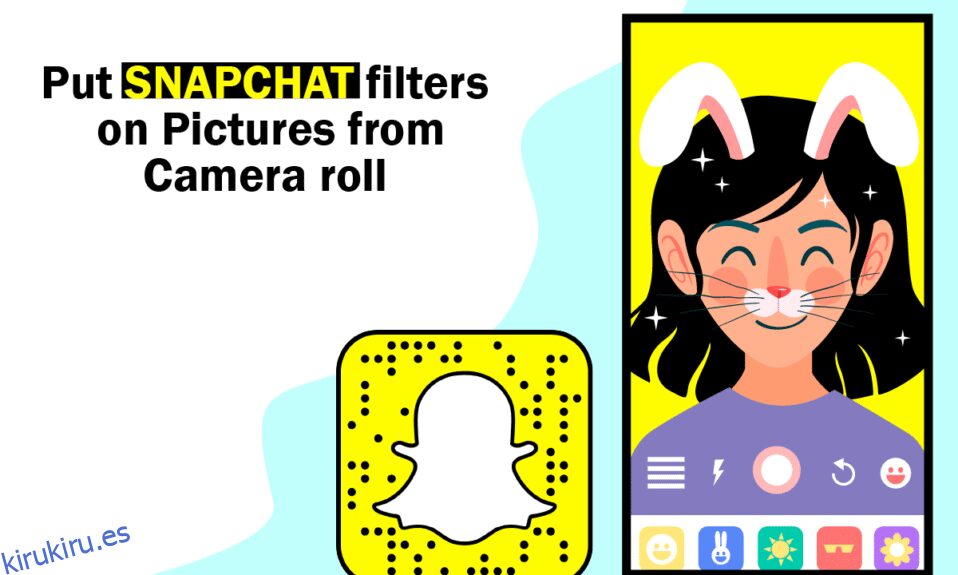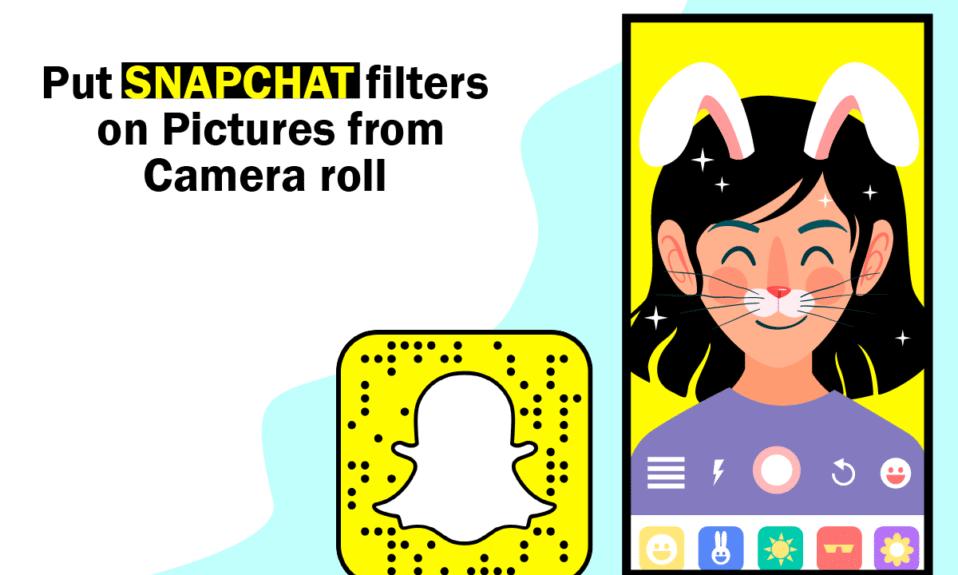
En el siglo actual, las redes sociales, especialmente Snapchat, son una de las tecnologías que salvan vidas. Cuando se trata de Snapchat, es ampliamente considerada como una de las mejores aplicaciones para personas de todas las edades. Snapchat es tu aplicación favorita para tomar fotos gracias a la realidad aumentada y estas adorables pegatinas. Puede preguntar cómo poner filtros de Snapchat en imágenes de Camera Roll. Entonces estás en el lugar correcto. Este artículo le dará una respuesta para el mismo. Sigue leyendo.

Tabla de contenido
Cómo poner filtros de Snapchat en imágenes de Camera Roll
Los filtros de Snapchat son una excelente herramienta para crear contenido atractivo y entretenido en la aplicación. Por lo general, no son más que un efecto aplicado a la fotografía o instantáneas de una persona.
- Un filtro de Snapchat, como una pegatina, se adhiere perfectamente a tu rostro.
- Usar los filtros de Snapchat es bastante simple.
- En realidad, es muy sencillo de aplicar a tus fotos. Tome una foto y toque el símbolo emoji de cara feliz para ver varios efectos divertidos.
- Los filtros de Snapchat no son lo mismo que los cameos de Snapchat.
- Cameo coloca tu cara en una figura en movimiento, pero también aplica filtros a la foto o video de la persona.
Ahora, has aprendido sobre el filtro de Snapchat. Continúe leyendo para descubrir cómo agregar filtros de Snapchat a las imágenes de la cámara y cómo agregar filtros de Snapchat a las fotos existentes.
Snapchat es bien reconocido por su función única que permite a los usuarios enviar y recibir mensajes de texto que solo duran unos segundos. Ambos extremos de la conversación eliminan estos mensajes automáticamente. Luego, están los filtros Snap, que son muy divertidos.
- Puede agregar filtros a las fotografías en el rollo de su cámara y publicarlas en Snapchat, exactamente como puede hacerlo mientras toma una foto de Snapchat.
- En Snapchat, no hay capacidades integradas que le permitan aplicar un filtro a una imagen ya existente de su galería.
Entonces, veamos cómo puede usar estas aplicaciones para satisfacer sus necesidades.
Método 1: agregar filtros al complemento publicado
A la luz de esto, le daremos vida a sus viejas fotos de rollo de cámara en esta área. Veamos cómo utilizar una imagen de la galería de su teléfono en una historia o conversación de Snapchat. La técnica es sencilla de seguir. Veamos cómo agregar filtros de Snapchat a las imágenes de la cámara.
1. Abra la aplicación Snapchat en su teléfono inteligente.

2. Ahora, mientras está en la pestaña de la cámara, toque las dos tarjetas rectangulares.

3. En la página de recuerdos, toque la opción Camera Roll.

4. Elija la foto que desea compartir en Snapchat.

Nota: También puede cargar varias imágenes. Para hacerlo, mantenga presionada cualquier imagen y comience a seleccionar varias fotos.

5. Toque el icono Enviar en la esquina inferior derecha.

6. Toque Mi historia.
Nota: También puede elegir otras opciones como desee.

7. Nuevamente, toque el ícono Enviar en la parte inferior para compartir la imagen.

8. Ahora, toca el ícono del Lápiz en la esquina inferior para agregar texto, efectos y pegatinas al complemento.

Método 2: agregar efectos a las imágenes del carrete de la cámara
Respondiendo a su pregunta sobre cómo agregar filtros de Snapchat a una foto existente, aquí está la respuesta. Si todo lo que desea hacer es aplicar efectos a las imágenes en su Galería, siga los pasos a continuación. Veamos cómo poner filtros de Snapchat en imágenes de Camera Roll.
1. Para comenzar, toque la aplicación Snapchat para abrirla.

2. Toque las dos tarjetas rectangulares al lado del botón que usa para tomar una foto para acceder a la Galería.

3. Seleccione la imagen que desea usar como filtro de Snapchat.

4. Luego, toca los tres puntos verticales.

5. Seleccione la opción Editar complemento.

6. Deslice el dedo hacia la derecha o hacia la izquierda para obtener el filtro deseado.

7. Ahora, toque Enviar a en la parte inferior para compartir el complemento.

8. Toque Mi historia.
Nota: También puede elegir otras opciones como desee.

9. Nuevamente, toque el ícono Enviar en la parte inferior para compartir la imagen.

Método 3: agregue filtros de Snapchat en las imágenes del carrete de la cámara
Los filtros faciales de Snapchat se pueden aplicar a las fotos del carrete de la cámara, pero solo si usa una aplicación de terceros.
- Para usar los filtros de Snapchat, se requiere reconocimiento facial.
- Solo funciona cuando la cámara está abierta y la cara de alguien está hacia la cámara.
- La función de reconocimiento no funcionará si se aleja de la cámara.
- Para usar el filtro, debe tener una cara en tiempo real.
Veamos cómo poner filtros de Snapchat en imágenes de Camera Roll usando una aplicación de terceros. Además, el resultado será el mismo que los resultados habituales de Snapchat.
Opción 1: Usar filtro Sweet Live
1. Para comenzar, navegue hasta la Play Store de su dispositivo.

2. Busque e instale la aplicación Sweet Snap Live Filter.

3. Abra la aplicación en su dispositivo.

4. Toque Galería en la aplicación.

5. Elija la imagen a la que desea aplicar el filtro.
6. Finalmente, seleccione el filtro o la lente que desee y guárdelo en el rollo de su cámara.

Opción 2: Usar filtros para Snapchat
1. Abra la aplicación Play Store en su teléfono.

2. Ahora, busque filtros para Snapchat en el cuadro de búsqueda.
Nota: Es posible que observe una gran cantidad de aplicaciones con el mismo nombre que la que estaba buscando.

3. Instale la aplicación que desee. Aquí, se elige el Filtro para Snapchat.

4. Abra la aplicación.

5. Toque Editar y permita permisos de almacenamiento para la aplicación.

6. Seleccione la foto de su rollo de cámara a la que desea aplicar filtros.
7. Seleccione la orientación y el tamaño eligiendo una opción en la parte inferior.

8. Toque el icono de marca en la parte superior para aplicar el cambio.

9. De la selección de calcomanías, elija sus calcomanías favoritas y modifíquelas para que se ajusten a sus requisitos.

10. Nuevamente, toque el símbolo de marca en la parte superior.
11. Ahora, realice los cambios que desee y toque el símbolo de marca como se hizo anteriormente.

12. Toque Sí en el aviso de Alerta.

Y eso es todo lo que hay que hacer; Has aplicado con éxito el filtro de Snapchat a tu foto.
Preguntas frecuentes (FAQ)
Q1. ¿Cuáles son las mejores aplicaciones de terceros para aplicar filtros a las imágenes de Snapchat?
Respuesta B612, YouCam Fun, MSQRD y Banuba son algunas de las mejores aplicaciones de terceros para aplicar filtros a las imágenes de Snapchat. También puede leer un artículo sobre las 9 mejores aplicaciones de efectos fotográficos divertidos para saber más.
Q2. ¿Puedo aplicar filtros durante una reunión en Google Meet?
Respuesta Sí, puede agregar filtros en Google Meet o Zoom durante la reunión. Para hacerlo, debe instalar Snap Camera y la aplicación respectiva en su escritorio. Lea nuestras guías sobre cómo usar la cámara instantánea en Zoom y cómo usar la cámara instantánea en Google Meet.
***
Esperamos que esta información le haya resultado útil y que haya obtenido una respuesta a la pregunta de cómo poner filtros de Snapchat en las imágenes de Camera Roll. Háganos saber qué estrategia resultó ser la más efectiva. Si tiene alguna pregunta o comentario, por favor utilice el siguiente formulario. Además, háganos saber lo que quiere aprender a continuación.